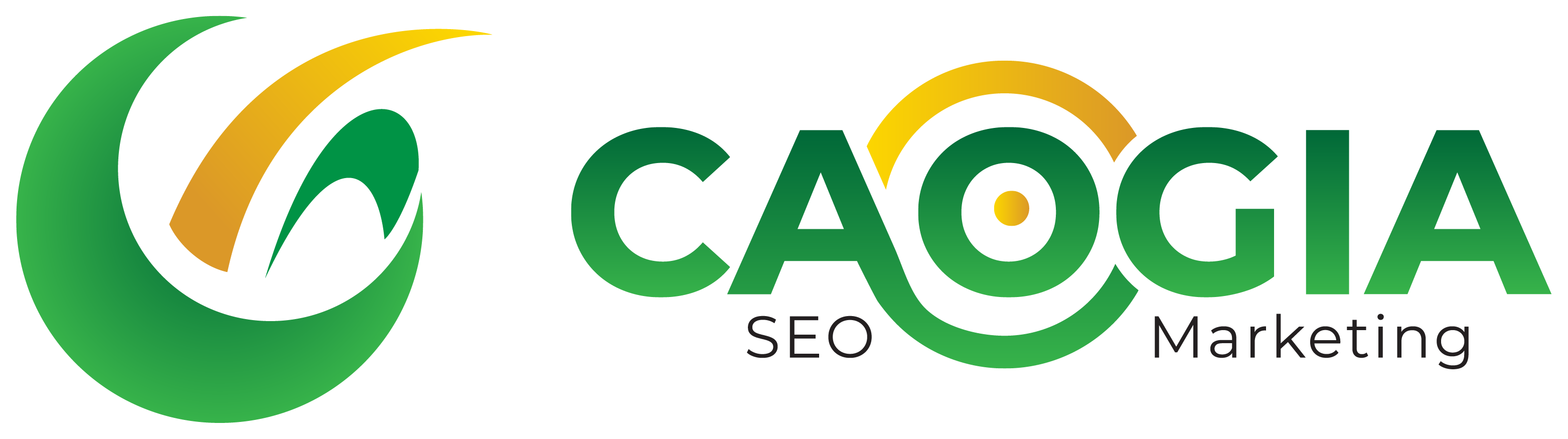Trắc nghiệm Tin học 7: Bài 6: Làm quen với phần mềm bảng tính là một trong những đề thi thuộc Chương 4 – Ứng dụng tin học trong chương trình Tin học 7. Đây là bài học mở đầu cho chuỗi nội dung về bảng tính điện tử – một công cụ vô cùng hữu ích trong học tập và công việc, giúp người dùng lưu trữ, sắp xếp và xử lý dữ liệu nhanh chóng, hiệu quả.
Khi làm đề trắc nghiệm này, học sinh cần nắm được các kiến thức cơ bản như: khái niệm phần mềm bảng tính, giao diện chính của phần mềm, các thành phần như ô, hàng, cột, địa chỉ ô, và cách thao tác đơn giản như nhập dữ liệu, lưu tệp, mở tệp. Đây là những nền tảng cần thiết để học sinh có thể sử dụng bảng tính thành thạo trong các bài học tiếp theo.
Hãy cùng Dethitracnghiem.vn cùng tìm hiểu về đề thi này và tham gia làm kiểm tra ngay lập tức!
Trắc nghiệm Tin học 7 Bài 6 Làm quen với phần mềm bảng tính
Câu 1: Phần mềm bảng tính là phần mềm ứng dụng có chức năng?
A. Ghi lại và trình bày thông tin dạng bảng.
B. Thực hiện các tính toán.
C. Xây dựng biểu đồ minh họa số liệu trong bảng.
D. Cả A, B và C
Câu 2: Mỗi bảng tính gồm có bao nhiêu trang tính?
A. 1
B. 3
C. 10
D. Nhiều
Câu 3: Vị trí giao của một hàng và một cột được gọi là gì?
A. Ô.
B. Trang tính.
C. Hộp địa chỉ.
D. Bảng tính.
Câu 4: Phát biểu nào dưới đây là **đúng**?
A. Các hàng của trang tính được đặt tên theo các chữ cái A, B, C, …
B. Các hàng của trang tính được đặt tên theo các số 1, 2, 3, …
C. Các cột của trang tính được đặt tên theo các số 1, 2, 3, …
D. Các hàng và các cột trong trang tính không có tên.
Câu 5: Địa chỉ ô nào dưới đây là đúng?
A. E
B. 6
C. E6
D. 6E
Câu 6: Địa chỉ vùng dữ liệu nào dưới đây là đúng?
A. A3 → B5
B. A3:B5
C. A3;B5
D. A3..B5
Câu 7: Em quan sát hình ảnh sau và cho biết hình ảnh này thuộc thành phần nào trên bảng tính?
A. Vùng nhập dữ liệu.
B. Khu vực hiển thị dữ liệu.
C. Hộp địa chỉ.
D. Ô hiện thời.
Câu 8: Một nhóm ô liền kề tạo thành hình chữ nhật được gọi là?
A. Cột
B. Hàng
C. Ô
D. Vùng dữ liệu
Câu 9: Trên trang tính, hộp địa chỉ hiển thị D9 cho em biết?
A. Địa chỉ của ô hiện thời tại cột D, hàng 9
B. Địa chỉ của ô hiện thời tại cột 9, hàng D
C. Địa chỉ của ô hiện thời tại hàng D đến hàng 9
D. Địa chỉ của ô hiện thời tại cột 9 đến cột D
Câu 10: Trong các phần mềm ứng dụng dưới đây, phần mềm nào không phải phần mềm bảng tính?
A. Google Sheet
B. Microsoft Excel
C. Libre Calc
D. Microsoft Word
Câu 11: Quan sát vùng dữ liệu và cho biết vùng dữ liệu có địa chỉ?
A. B1:4C
B. B2:C4
C. B4:C2
D. B4:2C
Câu 12: Để nhập dữ liệu vào ô tính thì bước đầu tiên em cần làm là gì?
A. Nhấn Enter
B. Nháy chuột vào ô muốn nhập
C. Nhập dữ liệu
D. Nháy chọn vùng dữ liệu
Câu 13: Nhóm lệnh nào chứa các lệnh để định dạng dữ liệu?
A. Font và Alignment
B. Cell và Alignment
C. Font và Cell
D. Alignment và Editing
Câu 14: Trong nhóm lệnh Font gồm có các lệnh nào dùng để định dạng?
A. Phông chữ, kiểu chữ
B. Cỡ chữ, màu nền
C. Màu chữ
D. Cả A, B và C
Câu 15: Có bao nhiêu kiểu căn dữ liệu trong ô tính?
A. 3
B. 4
C. 5
D. 6
Câu 16: Đâu là tên của phần mềm bảng tính?
A. MS Word
B. MS PowerPoint
C. MS Excel
D. MS Paint
Câu 17: Tác dụng của phần mềm bảng tính là:
A. Đáp ứng nhu cầu xử lí thông tin được trình bày ở dạng bảng như tính toán, tìm kiếm, sắp xếp hay tạo biểu đồ, đồ thị biểu diễn dữ liệu.
B. Cung cấp các chức năng, tiện ích để xử lí văn bản.
C. Cung cấp công cụ hỗ trợ trình bày nội dung rõ ràng, mạch lạc.
D. Cung cấp các công cụ để xử lý hình ảnh.
Câu 18: Vùng làm việc của bảng tính gồm:
A. Các bảng chọn và vùng nhập dữ liệu.
B. Các cột và các hàng.
C. Hộp tên và vùng nhập liệu.
D. Các bảng chọn.
Câu 19: Địa chỉ của một ô tính được xác định bởi:
A. Tên hàng
B. Tên cột
C. Tên hàng (ở bên trái) ghép với tên cột (ở bên phải)
D. Tên cột (ở bên trái) ghép với tên hàng (ở bên phải)
Câu 20: Giao của một cột và một hàng là gì?
A. Một cột
B. Một hàng
C. Một ô tính
D. Một trang tính
Câu 21: Địa chỉ của ô tính được chọn hiển thị ở đâu trên màn hình làm việc của MS Excel?
A. Vùng nhập liệu
B. Hộp tên
C. Ô tính
D. Vùng làm việc
Câu 22: Bảng chọn của MS Excel có hai bảng chọn hỗ trợ tính toán và xử lý dữ liệu là:
A. Formulas và Data.
B. Hom và Data.
C. Insert và Formulas.
D. Hom và Insert.
Câu 23: Địa chỉ khối ô tính được xác định bởi:
A. Địa chỉ của ô tính ở góc trái trên
B. Địa chỉ của ô tính ở góc phải dưới
C. <Địa chỉ của ô tính ở góc trái dưới> : <địa chỉ của ô tính ở góc phải trên>
D. <Địa chỉ của ô tính ở góc trái trên> : <địa chỉ của ô tính ở góc phải dưới>
Câu 24: Khối ô tính có thể là:
A. Một ô tính
B. Một dòng
C. Một cột
D. Tất cả các đáp án trên
Câu 25: Khi nhập dữ liệu kiểu chữ theo mặc định phần mềm bảng tính sẽ:
A. Tự động căn lề giữa
B. Tự động căn lề phải
C. Tự động căn lề trái
D. Cả ba đáp án đều sai
Câu 26: Sau khi nhập dữ liệu vào ô tính, có thể chỉnh sửa dữ liệu trong ô tính bằng cách:
A. Nháy đúp chuột vào ô tính để làm xuất hiện con trỏ soạn thảo → Chỉnh sửa dữ liệu → Enter.
B. Chọn ô tính → Nháy chuột vào vùng nhập liệu → Chỉnh sửa dữ liệu → Enter.
C. Không thể chỉnh sửa dữ liệu.
D. Cả A và B.
Câu 27: Để định dạng dữ liệu kiểu số em chọn nhóm lệnh nào trong dải lệnh Home?
A. Nhóm lệnh Clipboard
B. Nhóm lệnh Number
C. Nhóm lệnh Cells
D. Nhóm lệnh Editing
Câu 28: Biểu thức nào sau đây đúng khi dùng trong MS Excel?
A. 12 × 8 + 4
B. 12 : 4 – 3
C. 6^2 + 6*8/2
D. 25% + 35 × 7
Câu 29: Phát biểu nào sau đây là **sai**?
A. Trong MS Excel, công thức phải được bắt đầu bằng dấu (=).
B. Trình tự thực hiện các phép toán trong phần mềm bảng tính tuân thủ các quy tắc toán học.
C. Có thể nhập công thức trực tiếp vào ô tính hoặc thông qua vùng nhập dữ liệu.
D. Sau khi nhập xong, công thức được hiển thị tại ô tính.
Câu 30: Phát biểu nào sau đây **sai**?
A. Khối ô tính bắt buộc phải nằm trên nhiều cột hoặc nhiều hàng.
B. Có thể nhập dữ liệu trực tiếp tại ô tính hoặc thông qua vùng nhập dữ liệu.
C. Có thể chọn khuôn dạng trình bày dữ liệu thông qua cửa sổ Format Cells.
D. Sau khi đã nhập dữ liệu thì không chỉnh sửa được dữ liệu trong ô tính.